根据上篇文章《U盘启动安装centos5.5+centos6.3+PXE网络安装CentOS》制作好的U盘启动盘来进行安装:
安装过程需要注意的问题:
1.图形化安装:需要注意安装grub的位置,默认是bios的第一启动设备即U盘;
2.文本模式安装:没有办法选择磁盘顺序,因此可以选择不安装grub,系统安装完成后进入救援模式再安装grub
其他与光盘安装相同。
一、设置虚拟机:
二、设置虚拟机从U盘启动开始安装:
选择[9] 软盘镜像(DOS工具等)启动器:
选择“手工输入式”:
注意:这里diskboot.img路径与上篇文章有些不同(文章是测试成功后整理)
直接回车进行图形化界面安装;
这里可以看到启动/sbin/loader
选择Hard drive:
选择/dev/sdb2,即U盘可见分区的第二个分区ext2分区,然后输入ISO镜像所在目录即:iso
运行anaconda:
选择"Create custom layout" 建立自定义分区结构:
注意,这里默认会将grub安装到/dev/sdb即U盘上,因此需要勾选:configure advanced boot lader options点击进行下一步:(这里给个中文界面对比)
点击 “change drive order”改变驱动器顺序
可以看到已经更改为/dev/sda,即INstall boot loader record on /dev/sda master boot record(MBR)
引导装载程序记录的安装位置:/dev/sda 主引导记录(MBR)
接下来会配置网络、设置时区、设置密码、定制软件包(会自动根据定制软件包检查软件包依赖关系)
点击“下一步”来开始安装CentOS。
重新引导系统后,您将会在/root/install.log文件中找到完整的安装日志;
重新引导系统后,您将会在/root/anaconda-ks.cfg文件中找到包含您所选择的安装选项的kickstart文件。
安装完成,重新引导;
查看分区:
查看ks文件:
也许有的人喜欢文本安装:
输入linux text 回车进入文本模式安装:
继续直到:
注意,这里可以选择No boot loader即不安装引导装载程序,等系统安装完成后进入救援模式重新安装grub;(因为文本模式安装不提供选择引导装载程序安装的硬盘顺序而只能选择是sdb的主引导记录或者是sda1引导分区的第一个扇区,如下图)
至此安装完成。
安装完成后用0pe引导diskboot.img进入救援模式:
输入 linux rescue回车:
chroot /mnt/sysp_w_picpath
fdisk –l 查看分区
grub-install /dev/sda
创建编辑grub.conf
vi /boot/grub/grub.conf
内容如下:
编辑完成后,exit
shutdon –h now 关机,重启开机即可。
转载于:https://blog.51cto.com/lushang/1017773







 本文详细介绍了如何使用U盘启动盘安装CentOS,并提供了图形化与文本模式下的安装步骤。特别关注了引导装载程序grub的安装位置选择及安装后的调整方法。
本文详细介绍了如何使用U盘启动盘安装CentOS,并提供了图形化与文本模式下的安装步骤。特别关注了引导装载程序grub的安装位置选择及安装后的调整方法。

![clip_p_w_picpath002[5] clip_p_w_picpath002[5]](https://i-blog.csdnimg.cn/blog_migrate/3cd5e7772427cdcbf650eab78425caa5.jpeg)
![clip_p_w_picpath002[7] clip_p_w_picpath002[7]](https://i-blog.csdnimg.cn/blog_migrate/2df2636e868ddeadb8939e783385d86d.jpeg)
![clip_p_w_picpath002[9] clip_p_w_picpath002[9]](https://i-blog.csdnimg.cn/blog_migrate/10660da0705c44cd8409c86eb95c4d95.jpeg)
![clip_p_w_picpath002[11] clip_p_w_picpath002[11]](https://i-blog.csdnimg.cn/blog_migrate/b5820a1a0381939df8eff5858f85ebe9.jpeg)
![clip_p_w_picpath002[13] clip_p_w_picpath002[13]](https://i-blog.csdnimg.cn/blog_migrate/d35b3013da9b616c66876e17e2680cf0.jpeg)
![clip_p_w_picpath002[15] clip_p_w_picpath002[15]](https://i-blog.csdnimg.cn/blog_migrate/f0b3f8817c0e1675cda3ebbf8579fa75.jpeg)
![clip_p_w_picpath002[17] clip_p_w_picpath002[17]](https://i-blog.csdnimg.cn/blog_migrate/9c0befc52e58f80d021f6c67091b0f72.jpeg)
![clip_p_w_picpath002[19] clip_p_w_picpath002[19]](https://i-blog.csdnimg.cn/blog_migrate/52843cda563d09fe9522147f9786c9bd.jpeg)
![clip_p_w_picpath002[21] clip_p_w_picpath002[21]](https://i-blog.csdnimg.cn/blog_migrate/827edfe87f1842e3dd19862b108d8e14.jpeg)
![clip_p_w_picpath002[23] clip_p_w_picpath002[23]](https://i-blog.csdnimg.cn/blog_migrate/cc6ae93e9cd1a8d2dc3f5d235404cf4a.jpeg)
![clip_p_w_picpath002[25] clip_p_w_picpath002[25]](https://i-blog.csdnimg.cn/blog_migrate/3ac27e8338a2187c63810506d5f5aed0.jpeg)
![clip_p_w_picpath002[27] clip_p_w_picpath002[27]](https://i-blog.csdnimg.cn/blog_migrate/f4d639fb29e658d94e8f5ff0840d9d45.jpeg)
![clip_p_w_picpath002[29] clip_p_w_picpath002[29]](https://i-blog.csdnimg.cn/blog_migrate/bfda3fe3040522d5c079ad163c628149.jpeg)
![clip_p_w_picpath002[31] clip_p_w_picpath002[31]](https://i-blog.csdnimg.cn/blog_migrate/f04e388e6d37e118378fcc0ba4a865bb.jpeg)
![clip_p_w_picpath002[33] clip_p_w_picpath002[33]](https://i-blog.csdnimg.cn/blog_migrate/ca45d0450b466729ee193f265825706e.jpeg)
![clip_p_w_picpath002[35] clip_p_w_picpath002[35]](https://i-blog.csdnimg.cn/blog_migrate/1325a469798c655b8600e7d19f205005.jpeg)
![clip_p_w_picpath002[39] clip_p_w_picpath002[39]](https://i-blog.csdnimg.cn/blog_migrate/92f6873d9083fc02f6a1f6b62b74d433.jpeg)
![clip_p_w_picpath002[41] clip_p_w_picpath002[41]](https://i-blog.csdnimg.cn/blog_migrate/d25d7821950ff4fadaf20b43c28c23e5.jpeg)
![clip_p_w_picpath002[43] clip_p_w_picpath002[43]](https://i-blog.csdnimg.cn/blog_migrate/055344cd5bbd9299465b9b7c270228c3.jpeg)
![clip_p_w_picpath002[45] clip_p_w_picpath002[45]](https://i-blog.csdnimg.cn/blog_migrate/d837e580752082cace30181938241676.jpeg)
![clip_p_w_picpath002[49] clip_p_w_picpath002[49]](https://i-blog.csdnimg.cn/blog_migrate/d8a93c6647609f3a1160237c19824708.jpeg)
![clip_p_w_picpath002[47] clip_p_w_picpath002[47]](https://i-blog.csdnimg.cn/blog_migrate/1fa97a198e237ef92743c2b34198b26a.jpeg)
![clip_p_w_picpath002[51] clip_p_w_picpath002[51]](https://i-blog.csdnimg.cn/blog_migrate/55d681acdebbee9a08cd1cafa9f0ed33.jpeg)
![clip_p_w_picpath002[55] clip_p_w_picpath002[55]](https://i-blog.csdnimg.cn/blog_migrate/de358159e42d47f28888d58419718c04.jpeg)
![clip_p_w_picpath002[57] clip_p_w_picpath002[57]](https://i-blog.csdnimg.cn/blog_migrate/d66026a119688fec7081e0f2e23006cd.jpeg)
![clip_p_w_picpath002[59] clip_p_w_picpath002[59]](https://i-blog.csdnimg.cn/blog_migrate/19f8786af20867ad6336df2ad9530bb0.jpeg)
![clip_p_w_picpath002[61] clip_p_w_picpath002[61]](https://i-blog.csdnimg.cn/blog_migrate/235b347ec7e4eebda8863da309feb795.jpeg)
![clip_p_w_picpath002[63] clip_p_w_picpath002[63]](https://i-blog.csdnimg.cn/blog_migrate/d0127513986427e3f1b8940763ad6178.jpeg)
![clip_p_w_picpath002[65] clip_p_w_picpath002[65]](https://i-blog.csdnimg.cn/blog_migrate/b9c00891e8e6b2ca7df8df028ca1a1d4.jpeg)
![clip_p_w_picpath002[67] clip_p_w_picpath002[67]](https://i-blog.csdnimg.cn/blog_migrate/d361d3dc5e80eb8007a85245a8238468.jpeg)
![clip_p_w_picpath002[71] clip_p_w_picpath002[71]](https://i-blog.csdnimg.cn/blog_migrate/94a36f0ae738252a4ec30de77fe3c4f5.jpeg)
![clip_p_w_picpath002[73] clip_p_w_picpath002[73]](https://i-blog.csdnimg.cn/blog_migrate/59ccdb65bcc53a1a3b0611cc30f03388.jpeg)
![clip_p_w_picpath002[75] clip_p_w_picpath002[75]](https://i-blog.csdnimg.cn/blog_migrate/bb6aca482598d411cf59073b18fbb5d6.jpeg)
![clip_p_w_picpath002[77] clip_p_w_picpath002[77]](https://i-blog.csdnimg.cn/blog_migrate/11927ac2d4770fbaf0c4b50b23f1350e.jpeg)
![clip_p_w_picpath002[79] clip_p_w_picpath002[79]](https://i-blog.csdnimg.cn/blog_migrate/e2c624a6a95c5ef3925af070882e148c.jpeg)
![clip_p_w_picpath002[81] clip_p_w_picpath002[81]](https://i-blog.csdnimg.cn/blog_migrate/8737029d744e00f2a39cf9ae2da10ab3.jpeg)
![clip_p_w_picpath002[83] clip_p_w_picpath002[83]](https://i-blog.csdnimg.cn/blog_migrate/bf0262df945b5d4be4a6efb9c8fe53ad.jpeg)
![clip_p_w_picpath002[85] clip_p_w_picpath002[85]](https://i-blog.csdnimg.cn/blog_migrate/f51eea620a158a1307e64c28410ed766.jpeg)
![clip_p_w_picpath002[87] clip_p_w_picpath002[87]](https://i-blog.csdnimg.cn/blog_migrate/82b0b0ba005789cae2900dedf43dc5b0.jpeg)
![clip_p_w_picpath002[89] clip_p_w_picpath002[89]](https://i-blog.csdnimg.cn/blog_migrate/9430a6c3f74a5caf10b238467157f0a3.jpeg)
![clip_p_w_picpath002[91] clip_p_w_picpath002[91]](https://i-blog.csdnimg.cn/blog_migrate/cf9fb743aa4f66e4cb4ed2d8dce02e5a.jpeg)
![clip_p_w_picpath002[93] clip_p_w_picpath002[93]](https://i-blog.csdnimg.cn/blog_migrate/b1e6c40340c3f918f03586654483c150.jpeg)
![clip_p_w_picpath002[95] clip_p_w_picpath002[95]](https://i-blog.csdnimg.cn/blog_migrate/b99726a754989c469faa5fc39a108e9f.jpeg)
![clip_p_w_picpath002[97] clip_p_w_picpath002[97]](https://i-blog.csdnimg.cn/blog_migrate/ea99b59229cf616697288e7bc32819fc.jpeg)
![clip_p_w_picpath002[99] clip_p_w_picpath002[99]](https://i-blog.csdnimg.cn/blog_migrate/6f879ef3939fddb77972fda9e200f7dc.jpeg)
![clip_p_w_picpath002[101] clip_p_w_picpath002[101]](https://i-blog.csdnimg.cn/blog_migrate/01c0f458646914fc4d3868d20c6d144f.jpeg)
![clip_p_w_picpath002[103] clip_p_w_picpath002[103]](https://i-blog.csdnimg.cn/blog_migrate/976b14e34955632f7cad2dc4ee3b11ff.jpeg)
![clip_p_w_picpath002[105] clip_p_w_picpath002[105]](https://i-blog.csdnimg.cn/blog_migrate/17e43564e3ddce8cb21c727c3ae2e44a.jpeg)
![clip_p_w_picpath002[107] clip_p_w_picpath002[107]](https://i-blog.csdnimg.cn/blog_migrate/e539f11f407f56ea3c45c80a6c9823c7.jpeg)
![clip_p_w_picpath002[109] clip_p_w_picpath002[109]](https://i-blog.csdnimg.cn/blog_migrate/1abdd3ca1a117d9e947f0d367db7cd14.jpeg)
![clip_p_w_picpath002[111] clip_p_w_picpath002[111]](https://i-blog.csdnimg.cn/blog_migrate/0794f63f386991a3710bbe6d0e404272.jpeg)
![clip_p_w_picpath002[113] clip_p_w_picpath002[113]](https://i-blog.csdnimg.cn/blog_migrate/dc071ff1215452ac118c57e62abb7812.jpeg)
![clip_p_w_picpath002[115] clip_p_w_picpath002[115]](https://i-blog.csdnimg.cn/blog_migrate/3bf8396bb3ee4c14c83d4f2c749f4147.jpeg)
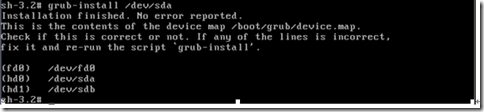
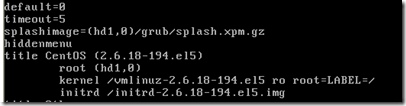
















 2790
2790

 被折叠的 条评论
为什么被折叠?
被折叠的 条评论
为什么被折叠?








